Come ospitare la tua VPN con Algo e Cloud Hosting
Pubblicato: 2022-01-29
Le aziende di tutto il mondo vendono servizi VPN per proteggere la tua attività online, ma puoi davvero fidarti di un provider VPN? Se lo desideri, puoi creare la tua rete privata virtuale con il software open source Algo e il provider di hosting cloud di tua scelta.
VPN e fiducia
Indipendentemente da ciò che la politica sulla privacy dice o vanta sugli audit di sicurezza su un blog aziendale, non c'è nulla che impedisca a una VPN di monitorare tutto ciò che fai online. Alla fine, la scelta di un servizio VPN si riduce alla fiducia.
Se la fiducia nei servizi online senza volto non fa per te, un'alternativa è eseguire il tuo server VPN. Questo era un compito arduo, ma grazie al progetto open source Algo della società di sicurezza Trail of Bits, creare la tua VPN ora è facile.
Per $ 5 al mese, puoi eseguire e controllare il tuo server VPN a tempo pieno. Ancora meglio, puoi utilizzare Algo per configurare e smontare i server VPN quando ne hai bisogno e risparmiare denaro nel processo.
Per configurare Algo, devi usare la riga di comando. Se è scoraggiante, non preoccuparti: ti guideremo attraverso ogni passaggio.
Queste istruzioni potrebbero sembrare molte, ma è solo perché stiamo spiegando il più possibile. Dopo aver creato una VPN con Algo alcune volte, non dovrebbe volerci molto tempo. Inoltre, devi configurare l'ambiente di installazione di Algo solo una volta. Successivamente, puoi creare un nuovo server VPN con pochi tasti.
Ma puoi fidarti che gli script di Algo non stiano facendo nulla di spiacevole? Bene, la buona notizia è che il codice di Algo è pubblico su GitHub per essere guardato da chiunque. Inoltre, molti esperti di sicurezza sono interessati al progetto Algo, il che rende meno probabili i misfatti.
CORRELATI: Che cos'è una VPN e perché dovrei averne bisogno?
Cosa può (e non può) fare Algo
Una VPN è un buon modo per proteggere la tua attività online, specialmente su una rete Wi-Fi pubblica in un aeroporto o in un bar. Una VPN rende la navigazione sul Web più sicura e ostacola eventuali malintenzionati che potrebbero trovarsi sulla stessa rete Wi-Fi locale. Una VPN può anche aiutare se il tuo ISP limita determinati tipi di traffico, come i torrent.
Ma attenzione, pirati! Scaricare il bottino tramite la tua VPN non è una buona idea, poiché l'attività può essere ricondotta più facilmente a te.
Inoltre, se vuoi guardare Netflix tramite la tua VPN, dovrai cercare altrove: Algo non funziona con esso. Tuttavia, ci sono molti servizi commerciali che supportano Netflix.
Prerequisiti per Algo
Per far funzionare un server Algo VPN, è necessaria una shell Unix Bash. Su un sistema Mac o Linux, puoi usare il tuo programma Terminal, ma su Windows dovrai attivare il Sottosistema per Linux. Ecco come installare e utilizzare la shell Bash di Linux su Windows 10.
Avrai anche bisogno di un account presso un provider di hosting di server cloud. Algo supporta tutto quanto segue:
- Oceano Digitale
- Amazon Lightsail
- Amazon EC2
- Vultr
- Microsoft Azure
- Motore di calcolo di Google
- Scala
- nuvola di Hetzner
- Si installa anche su istanze OpenStack e CloudStack.
Se non hai mai utilizzato nessuno di questi servizi, ti consigliamo DigitalOcean, poiché è molto intuitivo. È anche il servizio che stiamo usando in questo tutorial. Il processo sarà leggermente diverso se utilizzi un provider diverso.
Quando il tuo account DigitalOcean è pronto per l'uso, accedi e quindi, dalla dashboard principale, seleziona "API" dalla barra di sinistra sotto l'intestazione "Account".
Nella pagina successiva, fai clic su "Genera nuovo token". Un token di accesso è una lunga stringa di lettere e numeri che consente l'accesso alle risorse dell'account senza nome utente e password. Dovrai dare un nome al nuovo token. In genere, è una buona idea dargli il nome dell'applicazione che stai utilizzando, ad esempio "algo" o "ian-algo" (se il tuo nome è Ian).
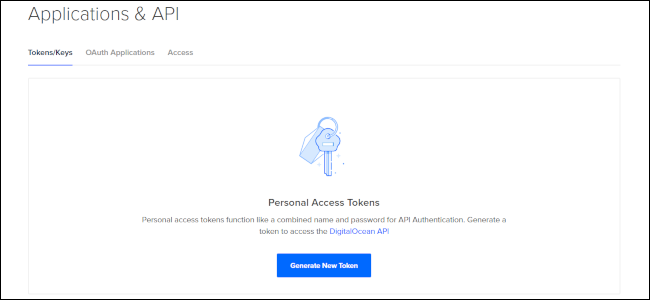
Dopo aver generato il nuovo token, copialo e incollalo in un documento di testo sul desktop. Ti servirà in pochi minuti.
Configurare il tuo ambiente
Di nuovo sul desktop, apri una nuova finestra del terminale, digita cd (per "cambia directory", che è le cartelle chiamate nel mondo Unix) e premi Invio. Ciò ti assicurerà di lavorare dalla home directory del terminale.
In questo momento, Algo richiede Python 3.6 o successivo. Digita quanto segue nel tuo programma terminale:
python3 --versione
Se ricevi una risposta come Python 3.6.9 , sei a posto; in caso contrario, dovrai installare Python 3.
Per installare Python 3 su Mac, puoi utilizzare il gestore di pacchetti Homebrew. Quando Homebrew è pronto per l'uso, digita il seguente comando in una finestra di Terminale:
brew install python3
Se stai usando Ubuntu Linux o WSL su Windows, dovrebbero avere Python 3 per impostazione predefinita. In caso contrario, i metodi di installazione variano a seconda della versione di Linux. Cerca online "installa Python 3 su [inserisci qui la tua versione di Linux]" per le istruzioni.
Successivamente, è necessario installare Virtualenv di Python3 per creare un ambiente Python isolato per Algo. Digita quanto segue in Bash su un Mac:
python3 -m pip install --upgrade virtualenv
Su Ubuntu Linux e WSL, il comando è il seguente:
sudo apt install -y python3-virtualenv
Nota che stiamo adattando questo tutorial per Ubuntu e le relative distribuzioni, ma queste istruzioni funzioneranno anche per altre versioni di Linux con alcune piccole modifiche. Se stai usando CentOS, ad esempio, sostituiresti le istruzioni usando apt con dnf .
Successivamente, dobbiamo scaricare Algo con il comando wget . I Mac non hanno wget installato per impostazione predefinita, quindi per ottenerlo tramite Homebrew, digita quanto segue:
brew install wget
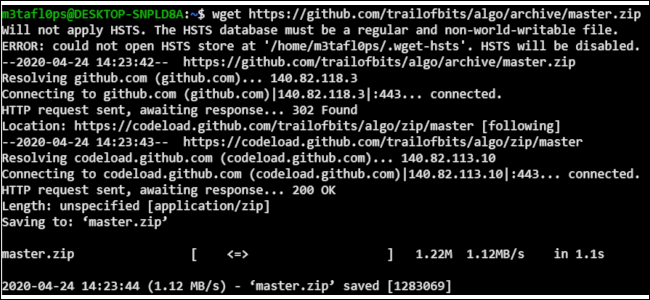
Ora scarichiamo i file di Algo:
wget https://github.com/trailofbits/algo/archive/master.zip
Al termine di wget , ci sarà un file compresso chiamato "master.zip" nella home directory del tuo terminale; controlliamolo con ls .
Se vedi "master.zip" nell'elenco di file e cartelle che appare, sei a posto. In caso contrario, prova a eseguire nuovamente wget .
Ora dobbiamo decomprimere il file, quindi digitiamo quanto segue:
decomprimi master.zip
Fatto ciò, premi di nuovo ls . Ora dovresti vedere una nuova cartella nella tua home directory chiamata "algo-master".
Siamo quasi pronti per l'azione, ma prima dobbiamo configurare il nostro ambiente isolato e installare alcune altre dipendenze. Questa volta lavoreremo all'interno della cartella “algo-master”.

Digita quanto segue per passare alla cartella:
cd ~/algo-master
Assicurati di essere lì con questo comando:
pwd
Questo sta per "print working directory" e dovrebbe mostrarti qualcosa come /home/Bob/algo-master o /Users/Bob/algo-master . Ora che siamo nel posto giusto, prepariamo tutto.
Copia e incolla o digita il comando seguente su una singola riga (non premere Invio fino alla fine):
python3 -m virtualenv --python="$(comando -v python3)" .env && source .env/bin/activate && python3 -m pip install -U pip virtualenv && python3 -m pip install -r requisiti.txt
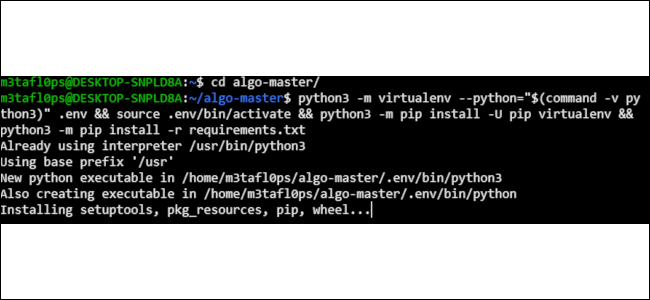
Questo innesca un sacco di azione all'interno della directory Algo per prepararsi all'esecuzione.
Successivamente, devi nominare i tuoi utenti per la VPN. Se non li nomini tutti ora, dovrai conservare le chiavi di sicurezza (che è meno sicuro) o avviare un nuovo server da zero in seguito.
In ogni caso, digita quanto segue nel terminale:
nanoconfig.cfg
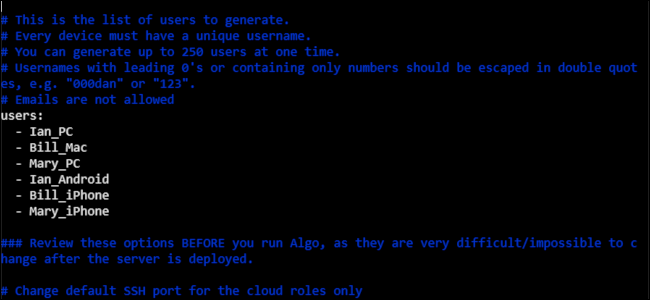
Questo apre l'editor di testo della riga di comando intuitivo, Nano. Il file di configurazione di Algo contiene molte informazioni, ma siamo interessati solo alla parte che dice "utenti". Tutto quello che devi fare è rimuovere i nomi utente predefiniti (telefono, laptop, desktop) e digitare un nome per ogni dispositivo che desideri sulla tua VPN.
Ad esempio, se sto creando una VPN per me, Bill e Mary, il file di configurazione potrebbe essere simile al seguente:
users:- Ian_PC- Bill_Mac- Mary_PC- Ian_Android- Bill_iPhone- Mary_iPhone
Dopo aver nominato tutti, premi Ctrl+O per salvare il file, seguito da Ctrl+X per uscire.
Siamo quasi pronti per l'azione, ma prima la gente di Windows deve fare una piccola deviazione. WSL di solito non imposta le autorizzazioni utente corrette per la cartella Algo, il che sconvolge Ansible (lo strumento su cui Algo fa affidamento per distribuire un server).
Su WSL, digita quanto segue per tornare alla tua home directory:
cd
Quindi, digita quanto segue:
chmod 755 -R ~/algo-master
Per tornare alla cartella Algo, digitare:
cd ~/algo-master
Algo in esecuzione
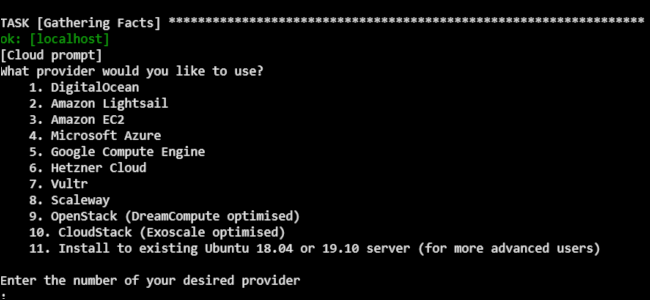
E ora è il momento della verità.
Dalla cartella algo-master , digita quanto segue nella finestra del terminale:
./algo
La configurazione di Algo dovrebbe iniziare a funzionare. Saprai che funziona quando ti chiederà quale provider di servizi cloud desideri utilizzare. Nel nostro caso, selezioniamo il numero (1) per DigitalOcean.
Se Algo fallisce, potrebbe essere una serie di ragioni che non possiamo prevedere qui. Se l'errore dice che la tua directory è "configurabile in scrittura globale", segui le istruzioni sopra per modificare i permessi.
Se ricevi un errore diverso, controlla la pagina di risoluzione dei problemi nel repository del progetto Algo su GitHub. Puoi anche copiare il messaggio di errore e incollarlo in Google per cercarlo. Dovresti trovare un post sul forum che ti aiuti, poiché è improbabile che tu sia la prima persona a ricevere quell'errore.
Successivamente, ti verrà chiesto il token di accesso che hai copiato in precedenza dal tuo account DigitalOcean. Copialo e incollalo nel terminale. Non vedrai nulla perché Bash non visualizza i caratteri per le voci di password e frasi di sicurezza. Finché premi incolla e quindi premi Invio, tuttavia, dovrebbe andare bene.
Se fallisce, potresti aver appena incasinato la pasta, cosa che fanno tutti in Bash. Digita quanto segue per riprovare:
./algo
Quando Algo è in esecuzione, rispondi alle domande che pone. Questi sono tutti piuttosto semplici, come quello che vuoi nominare il tuo server (usare "algo" nel nome è una buona idea).
Successivamente, ti verrà chiesto se desideri abilitare "Connetti su richiesta" per dispositivi Mac e iOS. Se non stai utilizzando nessuno di questi dispositivi, digita N per no. Chiederà anche se si desidera mantenere le chiavi PKI per aggiungere più utenti in un secondo momento; in genere, digiterai anche N qui.
Questo è tutto! Algo impiegherà ora dai 15 ai 30 minuti per far funzionare il tuo server.
Usando Algo

Al termine della configurazione di Algo, il terminale torna a un prompt della riga di comando, il che significa che la VPN è pronta per l'uso. Come molti servizi commerciali, Algo utilizza il protocollo WireGuard VPN, che è la novità più importante nel mondo delle VPN. Questo perché offre una buona sicurezza, maggiori velocità ed è più facile da lavorare.
Come esempio di cosa fare dopo, attiveremo Algo su Windows. Per configurare altri dispositivi, puoi fare riferimento al repository Algo su GitHub.
Innanzitutto, installeremo il client desktop Windows generico dal sito WireGuard. Successivamente, dobbiamo alimentare il programma con il nostro file di configurazione per il PC. I file di configurazione sono archiviati nella cartella algo-master in: ~/algo-master/configs/[VPN server IP address]/wireguard/ .
Esistono due tipi di file per la configurazione dei dispositivi client VPN: .CONF e .PNG. Questi ultimi sono codici QR per dispositivi come i telefoni, in grado di scansionare i codici QR. I file .CONF (configurazione) sono file di testo per i client desktop WireGuard.
Su Mac e Ubuntu, non dovrebbe essere difficile trovare la cartella algo-master al di fuori della riga di comando. Sui Mac, algo-master si trova nella cartella Home; usa semplicemente Finder> Vai> Home per arrivarci. Su Ubuntu, puoi aprire Nautilus e sarà nella cartella Home.
Su Windows, tuttavia, WSL è separato dal resto del sistema operativo. Per questo motivo, è semplicemente più semplice copiare i file con la riga di comando.
Utilizzando il nostro esempio precedente, supponiamo di voler utilizzare il file di configurazione "Mary-PC.conf" su un PC Windows 10. Il comando sarebbe simile a questo:
cp ~/algo-master/configs/[Indirizzo IP del server VPN]/wireguard/Mary-PC.conf /mnt/c/Users/[nome account utente Windows]/Desktop/
Nota lo spazio tra Mary-PC.conf e /mnt/ ; è così che Bash sa dove si trova il file da copiare e dove sta andando. Anche le maiuscole sono importanti, quindi assicurati di digitare le maiuscole dove specificato.
È naturale su Windows voler mettere in maiuscolo la C nell'unità "C: \", ma in Bash non lo fai. Inoltre, non dimenticare di sostituire i bit tra parentesi con le informazioni effettive per il tuo PC.
Ad esempio, se la tua cartella utente si trova sull'unità "D:\", non su "C:\", sostituisci /mnt/c/ con /mnt/d/ .
Una volta copiato il file, apri il client WireGuard per Windows. Fai clic su "Importa tunnel da file", quindi seleziona il file di configurazione sul desktop. Al termine, fai clic su "Attiva".
In pochi secondi sarai connesso alla tua VPN personale!
